Автор:
Roger Morrison
Жасалған Күн:
2 Қыркүйек 2021
Жаңарту Күні:
1 Шілде 2024

Мазмұны
- Басу үшін
- 2-ден 1-әдіс: Run терезесінен DLL-ді тіркеу
- 2-ден 2-әдіс: командалық жолда DLL-ді тіркеңіз
- Кеңестер
- Ескертулер
- Қажеттіліктер
DLL файлы дегеніміз - белгілі бір функциялары бар, бірнеше бағдарламалар қолдана алатын, егер ол тіркелген болса. Windows Vista және Windows XP жүйелерінде DLL-ді тіркеу әдетте фондық режимде жүрсе де, қатты дискінің ақаулары, бағдарламалық жасақтама немесе вирус жұқтыруы салдарынан DLL-ді қолмен тіркеу қажет болуы мүмкін. Windows Vista немесе Windows XP жүйесінде DLL тіркеу үшін осы нұсқауларды орындаңыз.
Басу үшін
2-ден 1-әдіс: Run терезесінен DLL-ді тіркеу
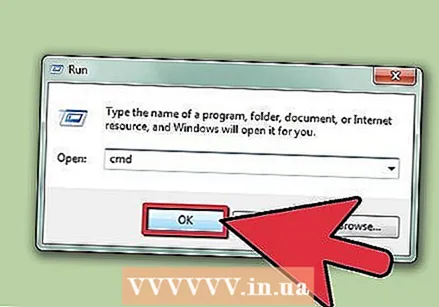 Іске қосу терезесін ашыңыз.
Іске қосу терезесін ашыңыз.- Windows XP жүйесінде Windows XP жүйесіндегі тапсырмалар тақтасының сол жағындағы Бастау батырмасын басыңыз. Содан кейін Пуск мәзірінің оң жағында Іске қосу таңдаңыз. Ол тікелей барлық бағдарламалардың оң жағында пайда болады.
- Windows Vista жүйесінде Windows Vista жүйесіндегі тапсырмалар тақтасының сол жағындағы Windows белгісін басыңыз. Содан кейін мәзірдің төменгі жағында пайда болатын іздеу өрісіне «іске қосу» деп теріңіз. Бағдарламалар астында Іске қосу командасы пайда болады. Іске қосу батырмасын басыңыз.
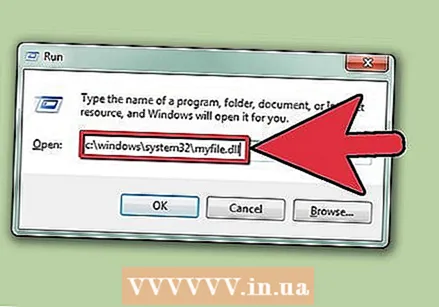 Іске қосу терезесінде regsvr32 пәрменін теріңіз. Regsvr32 командасының синтаксисі келесідей: regsvr32 “жол және файл.dll”.
Іске қосу терезесінде regsvr32 пәрменін теріңіз. Regsvr32 командасының синтаксисі келесідей: regsvr32 “жол және файл.dll”. - C: windows system32-де болатын myfile.dll деп аталатын файлды тіркеу үшін regsvr32 “c: windows system32 myfile.dll” деп теріңіз.
- Пәрменді орындау үшін OK немесе Enter батырмасын басыңыз.
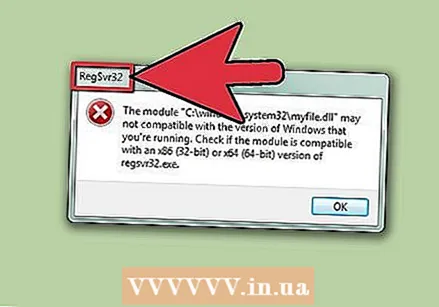 Пәрменді орындағаннан кейін «RegSvr32» қалқымалы терезесін іздеңіз. Хабарламада «DLLRegisterServer in scrrun.dll сәтті болды» деген сияқты сөздер айтылуы керек. Осы терезені жабу үшін ОК батырмасын басыңыз.
Пәрменді орындағаннан кейін «RegSvr32» қалқымалы терезесін іздеңіз. Хабарламада «DLLRegisterServer in scrrun.dll сәтті болды» деген сияқты сөздер айтылуы керек. Осы терезені жабу үшін ОК батырмасын басыңыз.
2-ден 2-әдіс: командалық жолда DLL-ді тіркеңіз
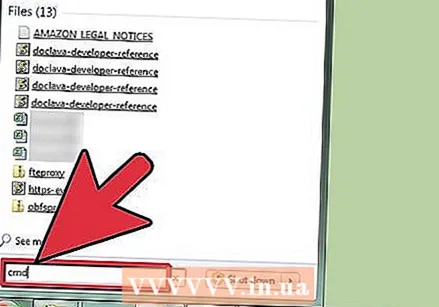 Vista іздеу өрісіне «cmd» деп теріңіз.
Vista іздеу өрісіне «cmd» деп теріңіз.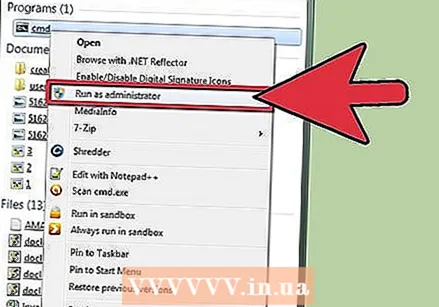 Cmd батырмасын тінтуірдің оң жағымен басыңыз. Мәтінмәндік мәзірден Әкімші / Әкімші ретінде іске қосу таңдаңыз.
Cmd батырмасын тінтуірдің оң жағымен басыңыз. Мәтінмәндік мәзірден Әкімші / Әкімші ретінде іске қосу таңдаңыз.  Түрі жолында regsvr32 «жолы және файл.dll».
Түрі жолында regsvr32 «жолы және файл.dll».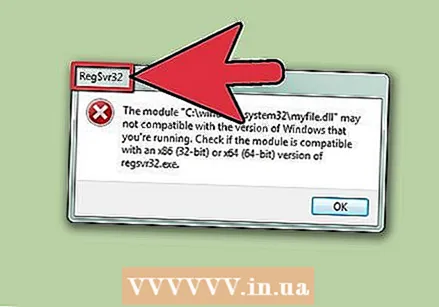 Қате туралы хабарламаларды күтіңіз.
Қате туралы хабарламаларды күтіңіз.- Егер сізге DLL тіркелімі сәтсіз аяқталғандығы туралы хабарлама келсе, DLL атауын дұрыс жазғаныңызды тексеріңіз.
- Windows Vista жүйесінде тіркелудің дұрыс екендігіне көз жеткізу үшін сізге рұқсаттарды беру қажет болуы мүмкін.
Кеңестер
- Кейде Windows Vista жүйесіндегі UAC немесе пайдаланушы тіркелгісін басқару DLL-ді дұрыс тіркеуге жол бермейді. Басқару тақтасына өту арқылы UAC өшіріңіз. Содан кейін Пайдаланушы тіркелгілері және Отбасы қауіпсіздігі түймесін басыңыз, содан кейін Есептік жазбалар тақырыбын таңдап, Пайдаланушы тіркелгісін басқаруды қосу немесе өшіру таңдаңыз.
Ескертулер
- DLL файлдарын белгілі бір вирустар орнатады. Вирусты өшірудің алғашқы қадамдарының бірі - вирус қолданатын DLL-ді «тіркеуден шығару». Мұны келесі команда арқылы жасауға болады: regsvr32 / u “FileName.dll жолы”.
Қажеттіліктер
- Компьютер
- Windows Vista немесе Windows XP



